- '곰 녹음기'로 PC에서 나오는 음악 녹음하기
< 곰 녹음기 프로그램 설치하기 : 컴퓨터에 1회만 설치>
창 뜨면, 실행(또는 열기) 클릭 -
다음-> 동의함-> 'v 바탕화면에 단축아이콘 생성'v체크확인:
--> 다음 -> 설치 -> 마침
(곰녹음기가 실행이 된다. x 닫기)
- 바탕화면에 곰녹음기 아이콘 확인
< 녹음전, 환경설정 하기>
녹음될 폴더지정, 자동이름생성되도록
1. 곰녹음기 실행 -> [환경설정] 클릭
2. 상단의 [파일설정] 클릭
3. <녹음파일을 저장할 폴더 지정>
[...] 클릭-> 저장될폴더(예:"내문서")클릭- 확인 클릭
4. v "자동으로 파일이름 지정"에 v체크
5. [확인] 클릭
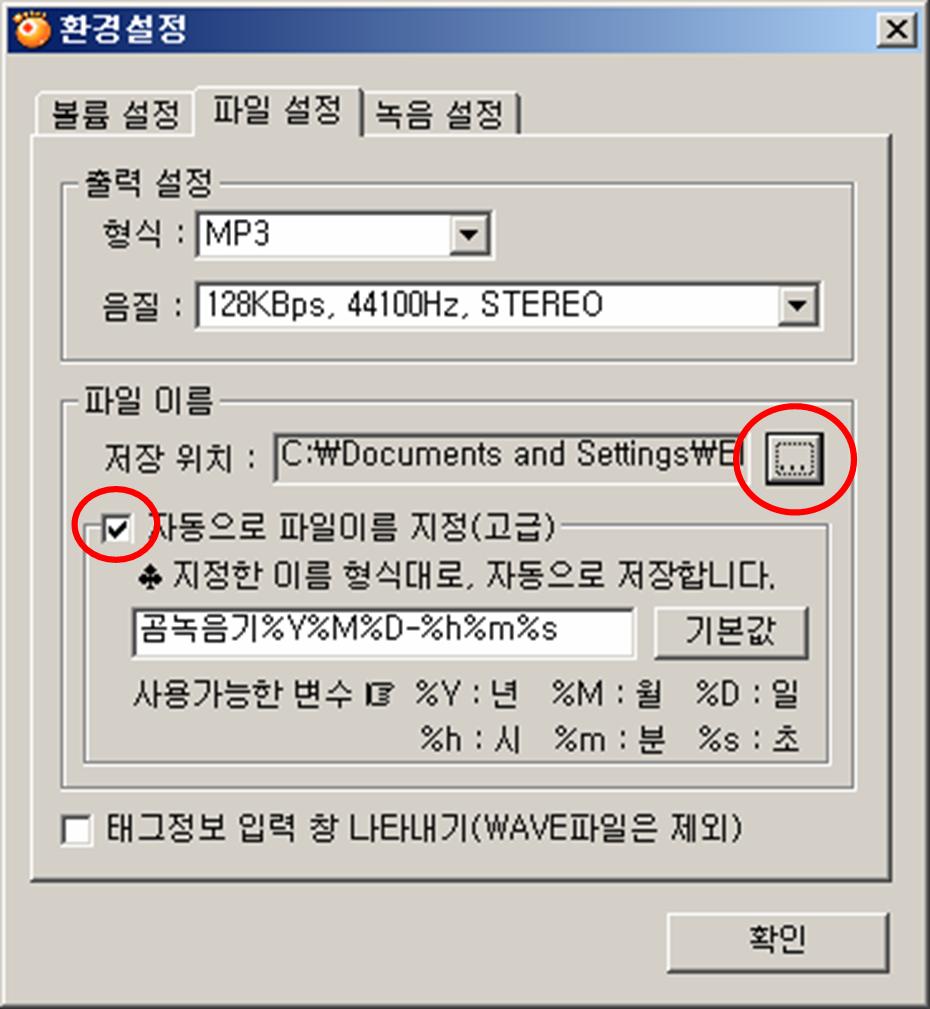
< 녹음 하기 : mp3로 저장됨>
1. 곰녹음기 실행하고, 열어놓은 창과 겹치지 않게 창을 조정한다.
- '빨간 점'버튼 누름.
2. 음악 창을 띄움.
인터넷의 음악나오는 화면의 창을 조금 작게보이게 한다.
(컴퓨터에 일반음악cd를 넣어도 됨)
연주되는 중이면, ■눌러 멈춘후,다시 ▶play 누른 후,
3. 곰녹음기의 '빨간 점' 누름.

4. 음악끝나면 곰녹음기- ■정지 클릭 (녹음끝)
* 확인 : 곰녹음기 창의 [열기] 누름(저장한 폴더 열림)
저장한 파일을 더블클릭하여 들어본다.
* 파일 이름 바꾸기
: 파일위에서 오른쪽버튼-이름바꾸기 클릭
-> 바꿀이름입력(.mp3) --> 엔터
< 녹음 전, 시간이 되면 자동으로 정지하게 할 때 >
곰 녹음기- 환경설정 클릭
- [녹음설정] 클릭
- v자동정지 체크 - 시간. 분. 초 설정
- v시스템 소리 끄기 체크
- 확인 클릭
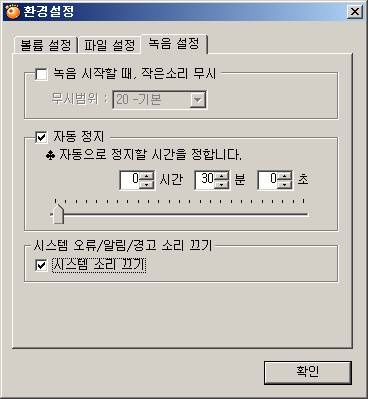
'☞ 아~그렇구나!!' 카테고리의 다른 글
| 신기한 이야기 (0) | 2008.12.11 |
|---|---|
| 인체의 해부 (0) | 2008.12.04 |
| 혈 (0) | 2008.11.04 |
| 그렇죠??? (0) | 2008.10.26 |
| ▷ 풀어보세요,,. 신기합니다 (0) | 2008.10.26 |